A Microsoft aprimorou seu aplicativo Mail no Windows 10. Com melhorias consideráveis, ele se tornou um aplicativo capaz de atender às necessidades da maioria dos usuários do Windows. Com este aplicativo integrado gratuito e fácil de usar, você não precisará mais ir a outro lugar e usar clientes de terceiros ou pagar pelo MS Outlook.
Se você estiver usando uma conta da Microsoft para entrar no Windows 10, o aplicativo Mail importará automaticamente seus emails dessa conta. No entanto, se estiver usando uma conta local para entrar no Windows 10, você será solicitado a configurar a conta.
Como alterar as configurações do aplicativo Mail no Windows 10
Uma vez dentro do aplicativo Mail, você pode acessar as configurações de e-mail clicando ou tocando no ícone de engrenagem no painel esquerdo da janela do aplicativo. Um menu desdobrável de configurações aparecerá no lado direito do aplicativo Mail. Você pode gerenciar contas, personalizar a aparência, adicionar uma assinatura de e-mail e alterar várias outras configurações aqui.

Como alterar as configurações de sincronização da caixa de correio para o aplicativo Mail no Windows 10
O aplicativo Mail baixa suas mensagens de acordo com seu uso. Por exemplo, se você ler seu e-mail com mais frequência, o aplicativo fará o download das mensagens com mais frequência. No entanto, você pode alterar esse comportamento e especificar uma frequência para baixar novas mensagens também. Para personalizar as configurações de sincronização da caixa de correio no aplicativo Mail do Windows 10, siga este procedimento.
Abra o aplicativo Mail.
Clique ou toque no ícone de engrenagem no canto inferior esquerdo do aplicativo Mail.
Um menu desdobrável Configurações aparecerá no lado direito do aplicativo Mail. Clique em Gerenciar contas .
Uma lista de contas aparecerá. Clique no nome da conta cujas configurações de sincronização deseja alterar.
Clique em Alterar as configurações de sincronização da caixa de correio .
Toque na lista suspensa em Baixar novo conteúdo .
Escolha com que frequência você deseja que o aplicativo de e-mail verifique se há novas mensagens.
Clique Feito e clique em Salve .
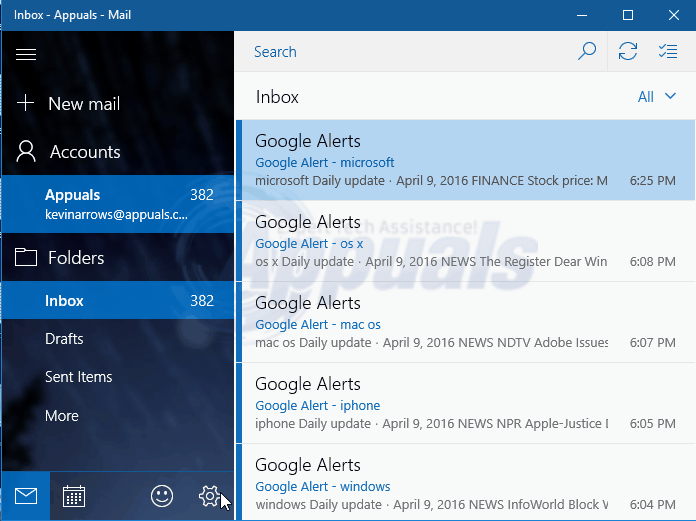
Agora, o aplicativo Mail verificará se há novas mensagens de acordo com o período especificado.
1 minuto lido






















